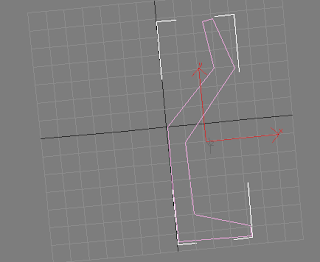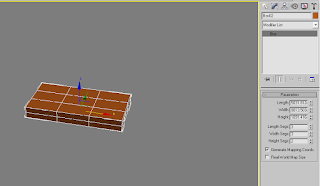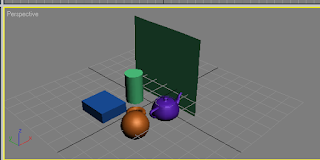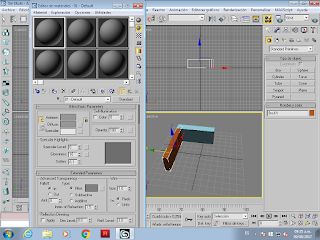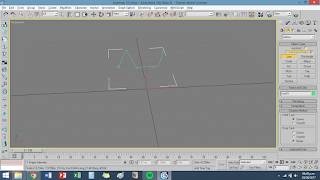HACER PLANETA EN 3D MAX
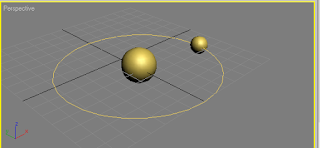
Primero ponemos un circulo que sera el sol y el otro que sera nuestro planeta Despues vamos donde el circulo ya habido presionado el circulo pequeño y luego ponemos trajectoria Luego ponemos convert from al circulo que queremos que gire Y asi habremos hecho nuestro planeta girando alrededor del sol. Con ese procedimiento hacemos nuestro sistema solar pero cambiando el inicio y fin